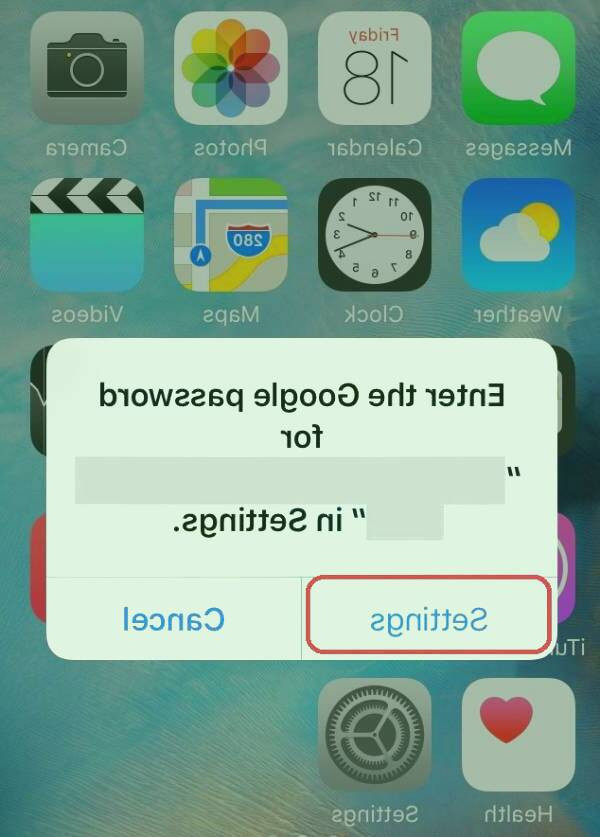اطلاعات را از اندروید به آیفون منتقل کنید
فناوران یک سال پیش
در این راهنمای جامع، خوانندگان محترم می توانند با تمامی جزئیات و مراحل انتقال اطلاعات از دستگاه های اندرویدی به محصولات اپل آشنا شوند. این آموزش به صورت کامل و به تفصیل، نحوه انتقال داده ها از گوشی های هوشمند اندروید به گوشی های آیفون را مورد بررسی و تشریح قرار می دهد. با مطالعه دقیق این راهنما، کاربران می توانند به طور کامل در زمینه انتقال و جابجایی اطلاعات میان این دو سیستم عامل موبایلی مسلط گردند.
انتقال اطلاعات از گوشی اندروید به آیفون یکی از چالش های رایج هنگام تعویض گوشی است. این دو دستگاه از طریق بلوتوث به یکدیگر متصل نمی شوند و استفاده از برنامه هایی مانند Shareit برای انتقال داده ها کمی دشوار است. این مسئله می تواند برای کاربران مشکل ساز باشد، زیرا آنها ممکن است بخواهند اطلاعات مهم خود را از گوشی قدیمی به جدید منتقل کنند. با این حال، راه حل های متعددی برای غلبه بر این چالش وجود دارد که می تواند به کاربران کمک کند تا به راحتی اطلاعات خود را از یک دستگاه به دیگری انتقال دهند.
اما آیا برای انتقال کلی فایل ها و اطلاعات از گوشی اندرویدی به گوشی آیفون راه حلی وجود دارد؟! اگر شما نیز دچار این مشکل شده اید، جای نگرانی نیست چرا که ما در ادامه این مطلب از بخش تکنولوژی نمناک قصد داریم شما را با آموزش وطریقه انتقال اطلاعات از اندروید به ایفون آشنا سازیم تا تنها در چند دقیقه بتوانید تمام اطلاعات خود را بدون هر گونه سختی انتقال دهید. همراه ما باشید.
انتقال اطلاعات از اندروید به آیفون
روش های مختلفی برای انتقال فایل ها از اندروید به آیفون وجود دارد که هر یک از آنها دارای معایب و مشکلات خاص خودشان می باشند. برای مثال شاید برخی از قسمت های گوشی قدیمی به گوشی جدید منتقل شوند و مابقی قسمت ها انتقال داده نشوند. از این رو نتیجه این مشکل چیست؟! خب طبیعتا شما باید ساعت ها زمان بگذارید تا اطلاعاتی همچون پسوردها را بصورت دستی وارد کنید! این می تواند بسیار وقت گیر و کند باشد که یقینا می تواند برای هر یک از ما ناخوشایند باشد.
اما نگران نباشید! اگر شما دارای گوشی هوشمند سامسونگ باشید، حتما با برنامه سامسونگ اسمارت سوئیچ آشنا هستید که با این برنامه می توانید به راحتی تمام اطلاعات را از یک گوشی سامسونگ به گوشی سامسونگ دیگر انتقال دهید. اما دقیقا برای انتقال اطلاعات از گوشی اندرویدی به آیفون چنین برنامه ای وجود دارد که می توانید با استفادده از این برنامه تمام اطلاعات خود را انتقال دهید.
برنامه انتقال اطلاعات از اندروید به آیفون
همان گونه که گفته شد شما می توانید با استفاده از یک برنامه ساده اقدام به انتقال اطلاعات از گوشی اندروید به آیفون کنید. برنامه ای که قصد معرفی آنرا به شما داریم، "Move to iOS" می باشد که با کلیک بر روی این لینـــــک می توانید بصورت مستقیم از فروشگاه گوگل پلی اقدام به دانلود و نصب کنید. برای انتقال اطلاعات باید مراحل زیر را انجام دهید؛
1- از منو کاربری گوشی آیفون وارد تنظیمات شوید. کمی اسکرول کنید تا به بخش "General" برسید. اینک گزینه Reset را انتخاب کنید.
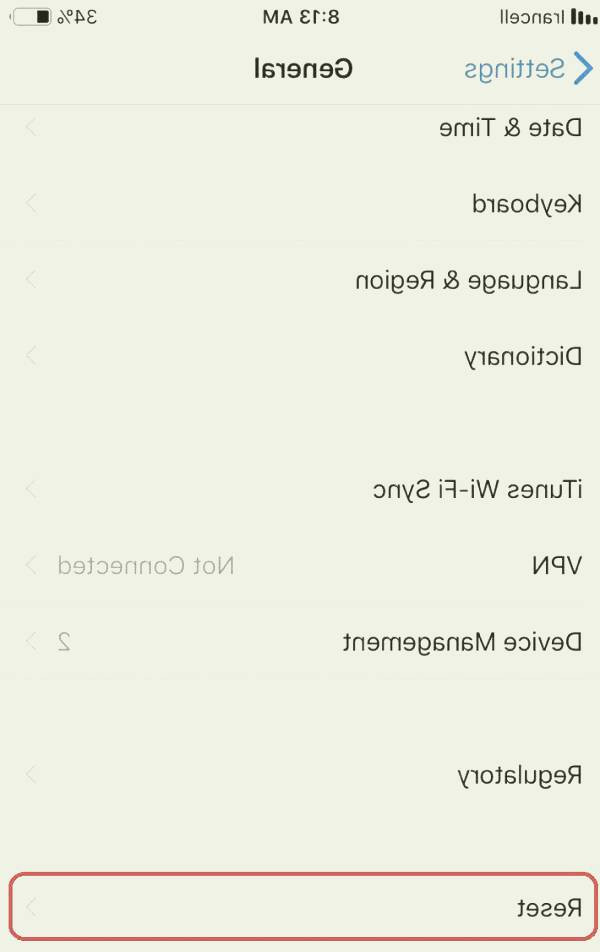
2- سپس Erase All Content and settings را انتخاب کنید.
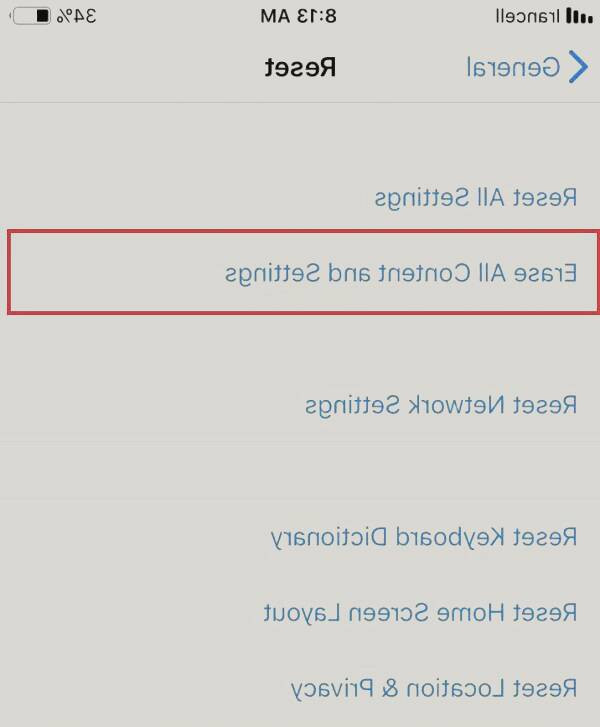
3- در این مرحله صفحه جدیدی با عنوان Apps & Data باز خواهد شد که باید گزینه سوم یعنی "Move Data from Android" را انتخاب نمائید.
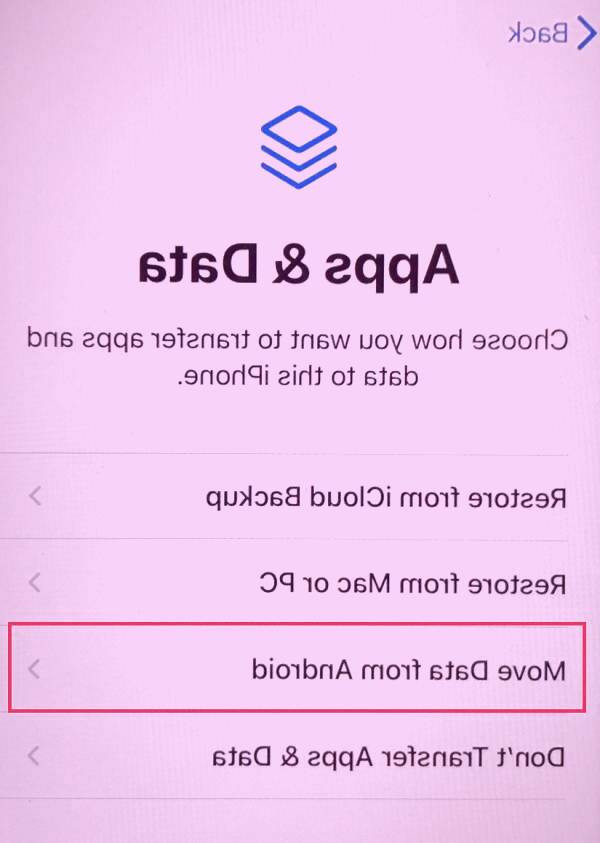
4- اینک با گوشی اندرویدی خود وارد گوگل پلی شوید و در جستجو عبارت "Move to iOS" را وارد و نصب کنید.
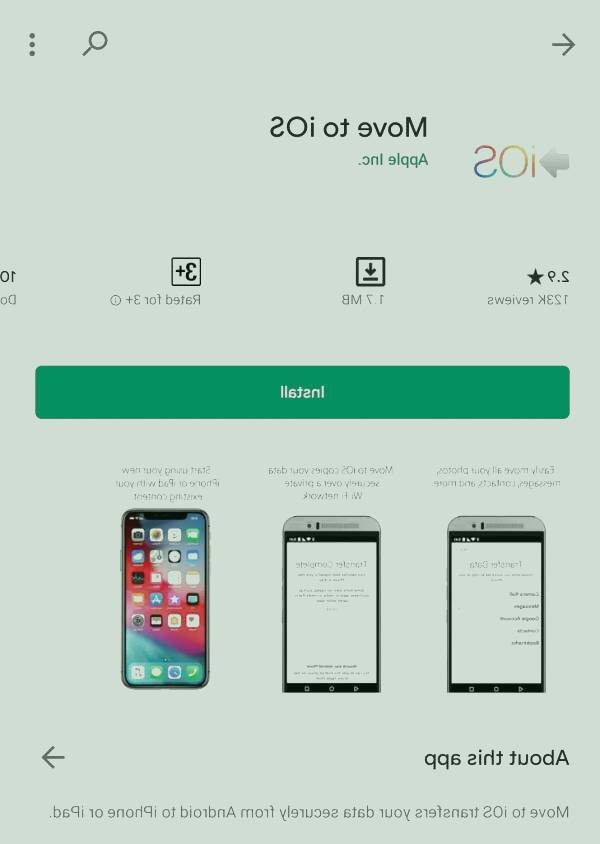
5- برنامه هم اکنون بر روی گوشی اندرویدی شما نصب شده است. برنامه را باز کنید و در مرحله اول گزینه آبی رنگ Continue را انتخاب کنید.
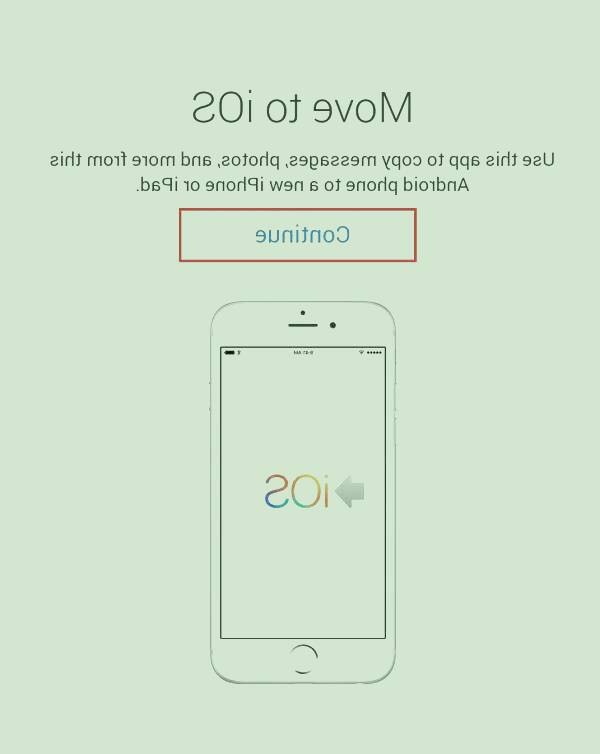
6- در گوشی آیفون نیز بر روی گزینه آبی رنگ Continue کلیک کنید.

7- در گوشی اندرویدی پیغامی را دریافت کرده اید که باید گزینه Agree را بفشارید.

8- در مرحله بعدی باید گزینه آبی رنگ Next را در گوشی اندرویدی انتخاب کنید. اینک کدی را در گوشی آیفون در اختیار خواهید داشت.
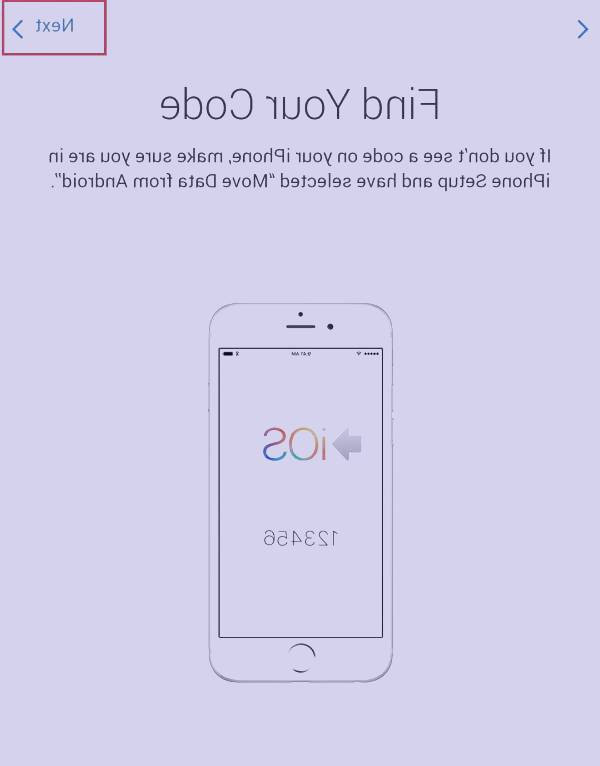
9- کدی که در گوشی آیفون مشاهده می کنید را در گوشی اندروید وارد کنید.
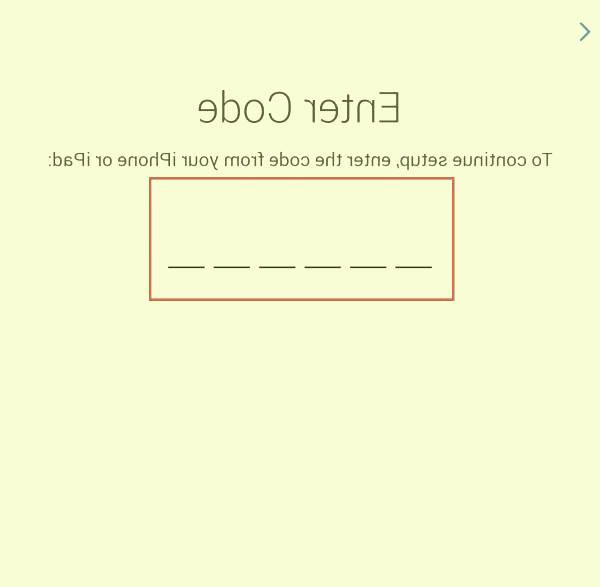
10- اینک تبادل اطلاعات آغاز شده است و نسبت به میزان دیتا در گوشی اندروید این فرایند طول خواهد کشید.

11- در نهایت شما باید پسورد ایمیل خود را در گوشی آیفون وارد کنید. اطلاعات شما با موفقیت انتقال داده شدند.